Graylog es la solución de administración de registros centralizada de código abierto que permite el análisis, la búsqueda y el monitoreo en tiempo real de grandes cantidades de datos de máquinas. Fue desarrollado en Hamburgo, Alemania, con el propósito de ofrecer una plataforma de análisis más robusta y fácil de usar, velocidades de análisis más rápidas, administración y administración de infraestructura sencillas.
En este artículo, aprenderemos la forma de instalar y configurar Graylog en Ubuntu 20.04 LTS.
Requisitos
Antes de continuar con la instalación de Graylog, debe configurar lo siguiente:
- Oracle Java SE 8 (OpenJDK 8) como Elasticsearch es un proyecto basado en Java.
- Elasticsearch 6.8 y la versión 7 hasta la 7.10 como versión posterior no son compatibles con Graylog.
- MongoDB (4.0, 4.2 o 4.4).
Instalación de Graylog
Comencemos con la instalación, ya que se requiere Java 8 para ejecutar Elasticsearch. Necesitaremos algunos paquetes adicionales, también vamos a instalarlos junto con él.
$ sudo apt update
$ sudo apt-get install openjdk-8-jre-headless pwgen apt-transport-https uuid-runtime
Después de instalar Java, puede verificar la instalación usando el siguiente comando.
$ java -version
Ahora, instalemos Elasticsearch. Primero, necesitamos agregar un repositorio de paquetes a nuestra lista de repositorios de paquetes del sistema usando el siguiente comando.
$ wget -qO - https://artifacts.elastic.co/GPG-KEY-elasticsearch | sudo apt-key add -
$ echo "deb https://artifacts.elastic.co/packages/oss-7.x/apt stable main" | sudo tee -a /etc/apt/sources.list.d/elastic-7.x.list
Luego, instale Elasticsearch usando el comando apt.
$ sudo apt update
$ sudo apt install elasticsearch-oss
Una vez que se complete la instalación de Elasticsearch, actualice la siguiente línea en el archivo de configuración.
$ sudo vim /etc/elasticsearch/elasticsearch.yml
cluster.name: graylog
action.auto_create_index: false
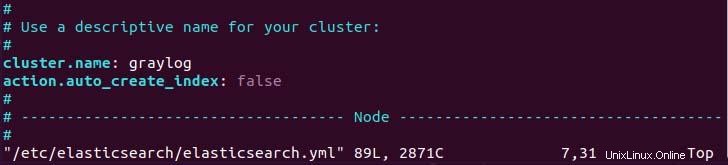
Ahora, habilite y reinicie el servicio para aplicar la modificación.
$ sudo systemctl daemon-reload
$ sudo systemctl restart elasticsearch.service
$ sudo systemctl enable elasticsearch.service
A continuación, instalemos una base de datos para Graylog, Graylog usa MongoDB como base de datos para almacenar datos. Primero, necesitamos registrar una clave GPG pública para el repositorio usando el siguiente comando.
$ sudo apt install gnupg
$ wget -qO - https://www.mongodb.org/static/pgp/server-4.4.asc | sudo apt-key add -
Ahora descargue y agregue el repositorio de paquetes a la lista de repositorios de paquetes del sistema. Para hacerlo, ejecute,
$ echo "deb [ arch=amd64,arm64 ] https://repo.mongodb.org/apt/ubuntu focal/mongodb-org/4.4 multiverse" | sudo tee /etc/apt/sources.list.d/mongodb-org-4.4.list
Finalmente, instale MongoDB usando el comando apt.
$ sudo apt update
$ sudo apt install -y mongodb-org
Y, para instalar una versión específica de MongoDB, ejecute junto con la versión preferida,
$ sudo apt install -y mongodb-org-mongos=4.4.6 mongodb-org=4.4.6 mongodb-org-tools=4.4.6 mongodb-org-shell=4.4.6 mongodb-org-server=4.4.6
Ahora, habilite y reinicie MongoDB usando el comando systemctl,
$ sudo systemctl enable mongod
$ sudo systemctl restart mongod
Nota:durante el tiempo de ejecución, si obtiene 'mongod.service:Main process exited, code=exited, status=14/n/a', ejecute el siguiente comando.
$ sudo chown -R mongodb:mongodb /var/lib/mongodb
$ sudo chown mongodb:mongodb /tmp/mongodb-27017.sock
$ sudo systemctl restart mongod
Por último, instale el servidor Graylog después de instalar todos los paquetes de requisitos previos. Para instalar Graylog, primero descargue el paquete deb, luego analícelo con el comando dpkg y, finalmente, instálelo.
$ wget https://packages.graylog2.org/repo/packages/graylog-4.1-repository_latest.deb
$ sudo dpkg -i graylog-4.1-repository_latest.deb
$ sudo apt update
$ sudo apt -y install graylog-server
Ahora, habilitando Graylog usando el comando systemctl,
$ sudo systemctl enable graylog-server.service
Configuración de Graylog
Hemos instalado todos los paquetes necesarios para ejecutar Graylog, pero no están listos para ejecutarse. Antes de comenzar a usar Graylog, debemos configurar password_secret y root_password_sh2. La ruta predeterminada para el archivo de configuración es /etc/graylog/server/server.conf y usaremos el comando sed para infundir la contraseña generada por pwgen.
Para password_secret usaremos el comando pwgen para generar una contraseña aleatoria de 128 caracteres. Para instalarlo ejecuta,
$ sudo apt install pwgen
Ahora, generaremos una contraseña usando el siguiente comando y la inyectaremos usando el comando sed. Para hacerlo, ejecute,
$ sudo -E sed -i -e "s/password_secret =.*/password_secret = $(pwgen -s 128 1)/" /etc/graylog/server/server.conf
A continuación, generemos la contraseña hash SHA 256 para root_password usando el siguiente comando. No olvides reemplazar tu_contraseña con la contraseña real.
$ sudo sed -i -e "s/root_password_sha2 =.*/root_password_sha2 = $(echo -n 'your_password' | shasum -a 256 | cut -d' ' -f1)/" /etc/graylog/server/server.conf
Por último, configure un dominio para Graylog usando su editor preferido.
$ sudo vim /etc/graylog/server/server.conf
Luego, busque y establezca el valor de la variable en la configuración de la siguiente manera.
http_bind_address = your_server_ip:9000 http_external_uri= http://your_server_ip or domain:9000/
Luego, escriba y salga del archivo.
Una vez que todo esté configurado, reinicie el servidor graylog usando el comando systemctl para aplicar los cambios.
$ sudo systemctl restart graylog-server.service
Probando el servidor Graylog
Ahora, todo está listo para usar. Cuando visita su http_external_url configurado, puede ver la interfaz web como se muestra a continuación.
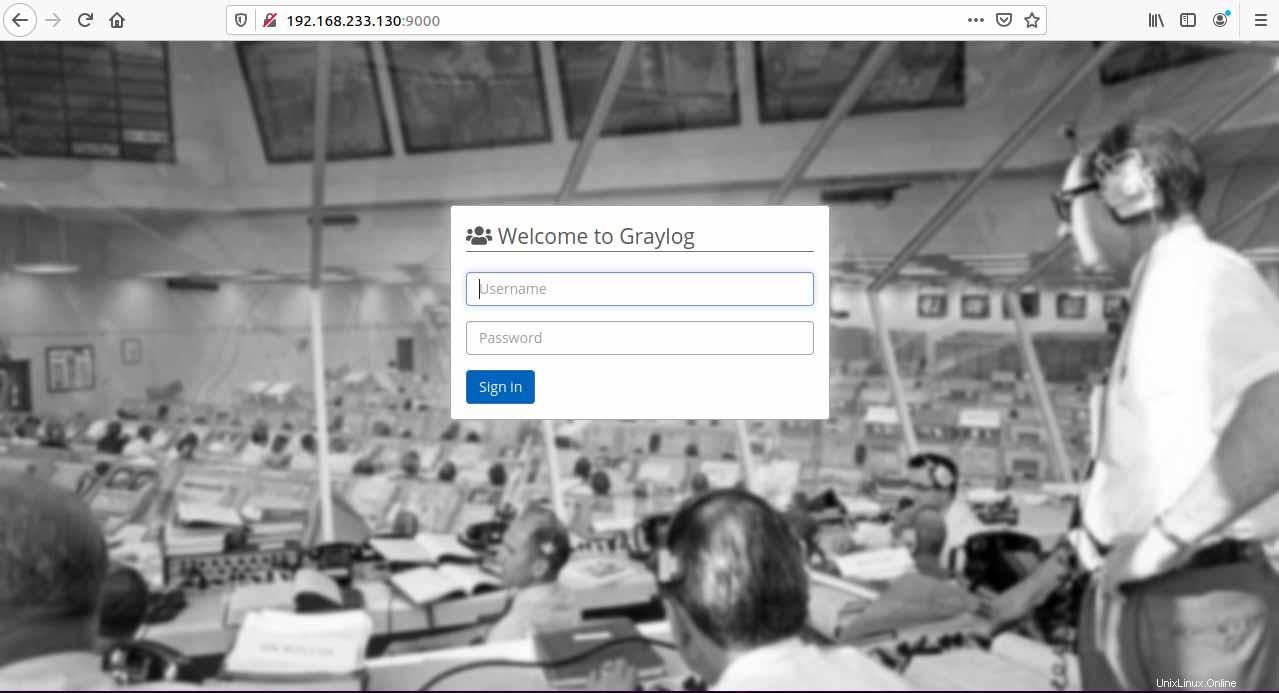
Luego, autentícate con el nombre de usuario del administrador y, como contraseña, usa la contraseña de texto sin formato que usaste durante el hash.
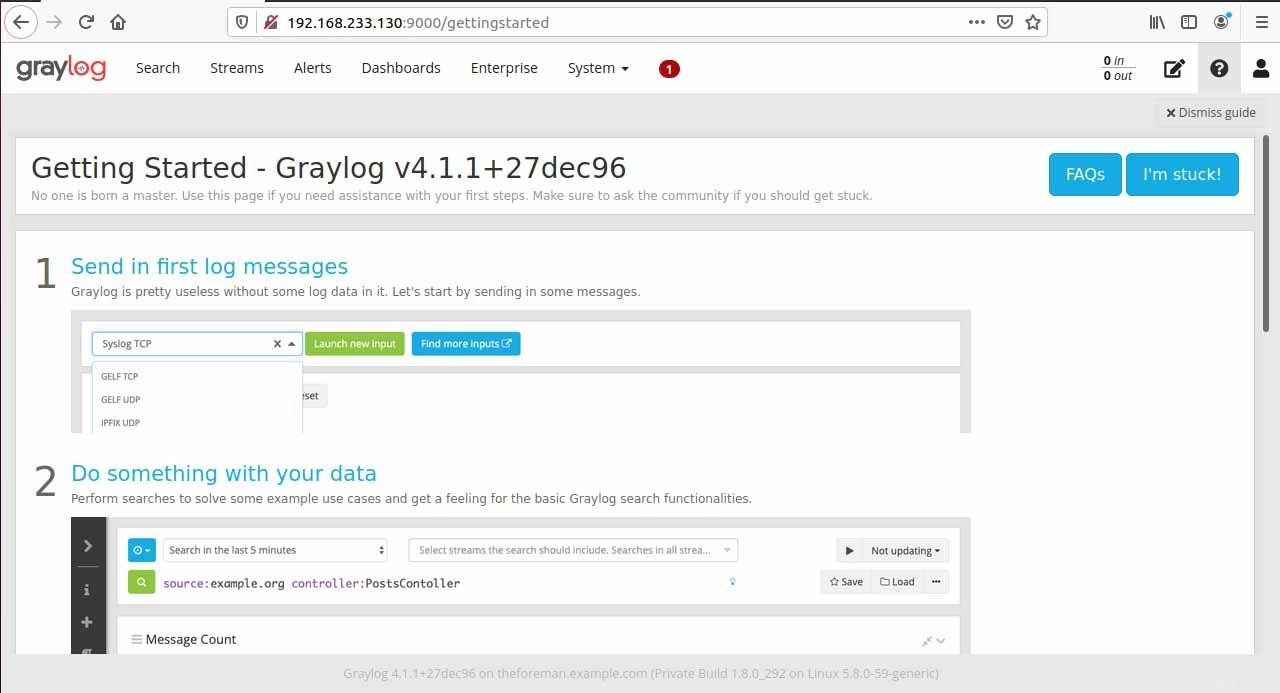
Conclusión
Gracias por leer hasta el final, incluso si eres un principiante o un profesional. Espero que tenga una mentalidad clara para configurar e instalar Graylog en ubuntu. Ahora puede trabajar con el registro usando el servidor Graylog.